Începerea lucrului - Visual Studio
Pentru a facilita scrierea, testarea și depanarea codului, se utilizează adesea medii de dezvoltare specializate, în special Visual Studio. Vom examina crearea aplicațiilor în C folosind mediul gratuit și complet funcțional Visual Studio Community 2022, care poate fi descărcat de la următoarea adresă: Microsoft Visual Studio 2022
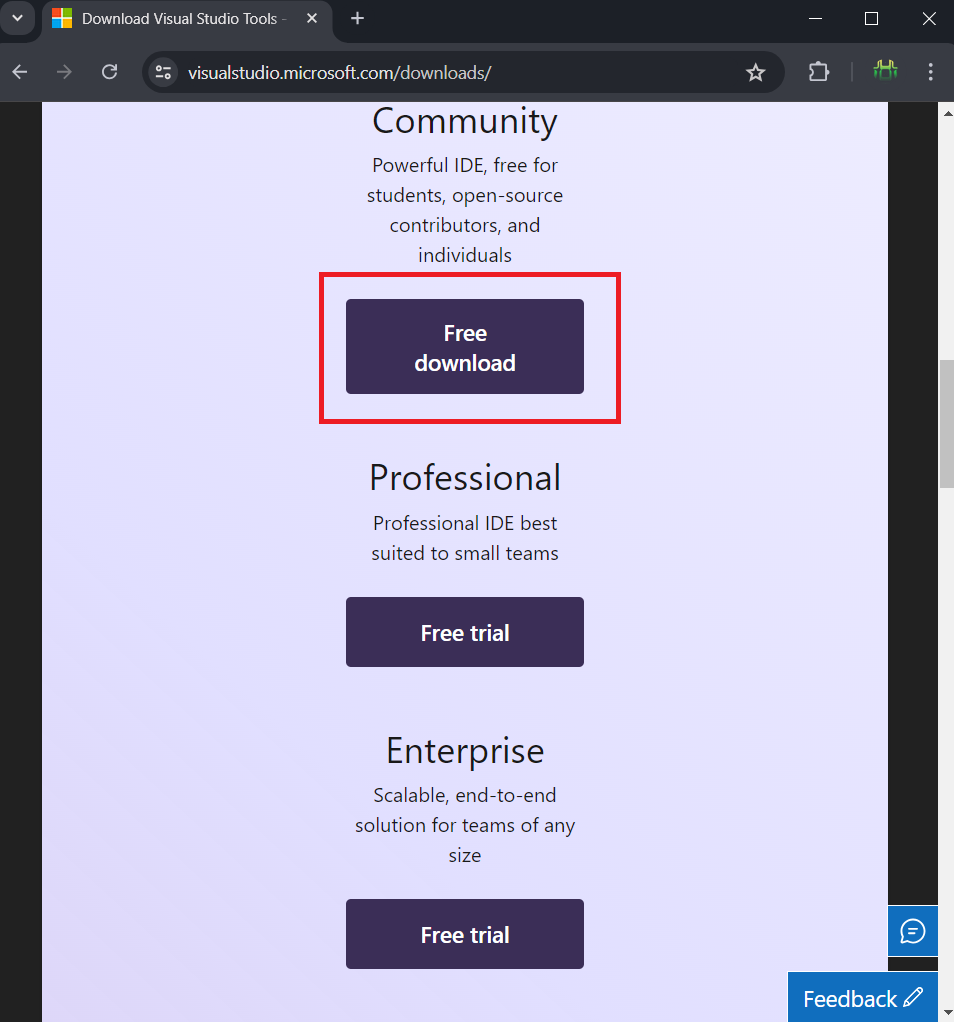
După descărcare, vom lansa programul de instalare. În fereastra deschisă, ni se va propune să selectăm componentele pe care dorim să le instalăm împreună cu Visual Studio. Este de remarcat faptul că Visual Studio este un mediu de dezvoltare foarte funcțional și permite dezvoltarea aplicațiilor folosind o multitudine de limbaje și platforme. În cazul nostru, ne va interesa în principal C# și .NET.
Pentru a adăuga în Visual Studio suportul pentru proiectele C# și .NET, în programul de instalare, dintre sarcinile de lucru, putem alege doar punctul ASP.NET și dezvoltarea aplicațiilor web.
Se pot selecta și mai multe opțiuni sau chiar toate opțiunile, însă trebuie să ținem cont de spațiul liber pe hard disk - cu cât sunt alese mai multe opțiuni, cu atât mai mult spațiu va fi ocupat pe disc.
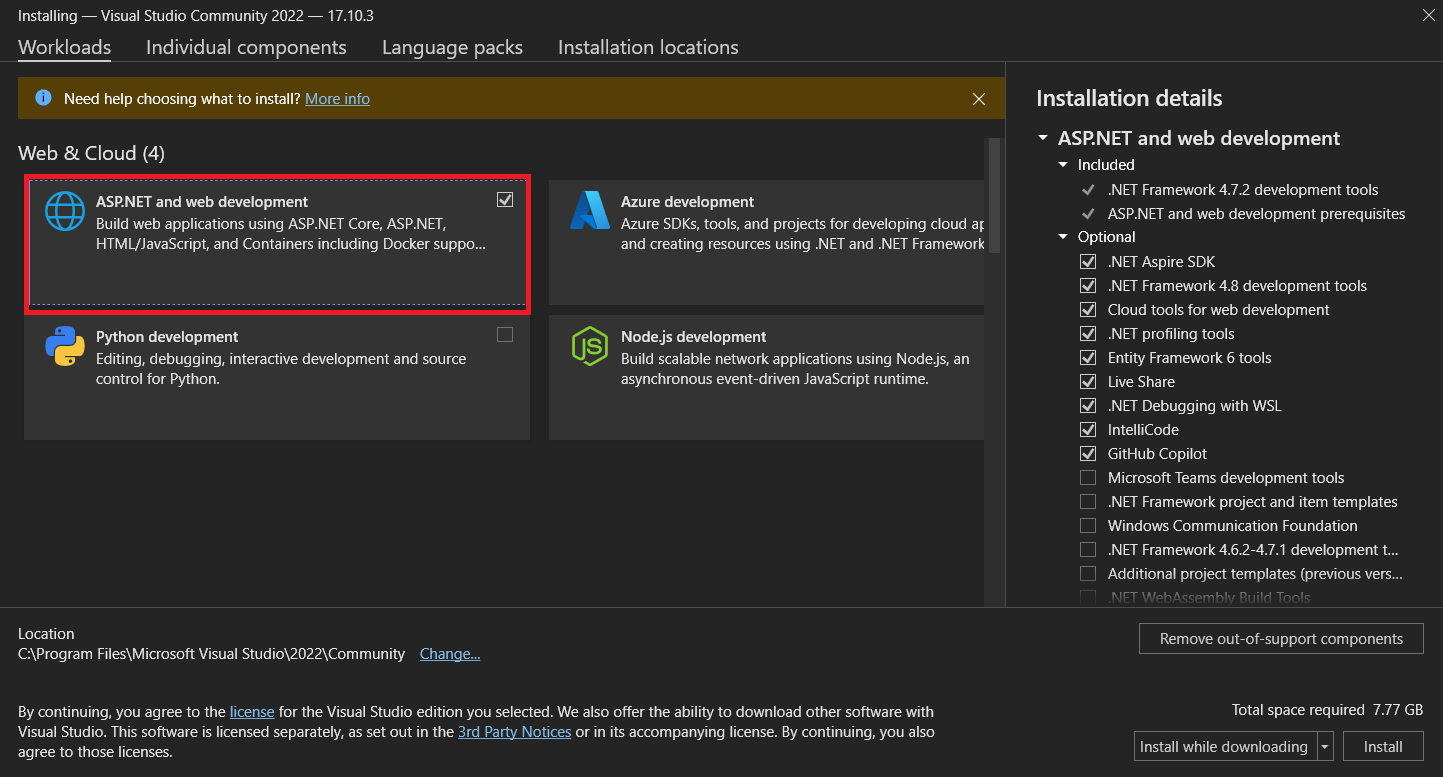
La instalarea Visual Studio pe computerul dvs. vor fi instalate toate instrumentele necesare pentru dezvoltarea programelor, inclusiv framework-ul .NET.
După finalizarea instalării, vom crea prima aplicație. Aceasta va fi simplă. Mai întâi vom deschide Visual Studio. Pe ecranul de start vom alege Create a new project (Creare proiect nou).
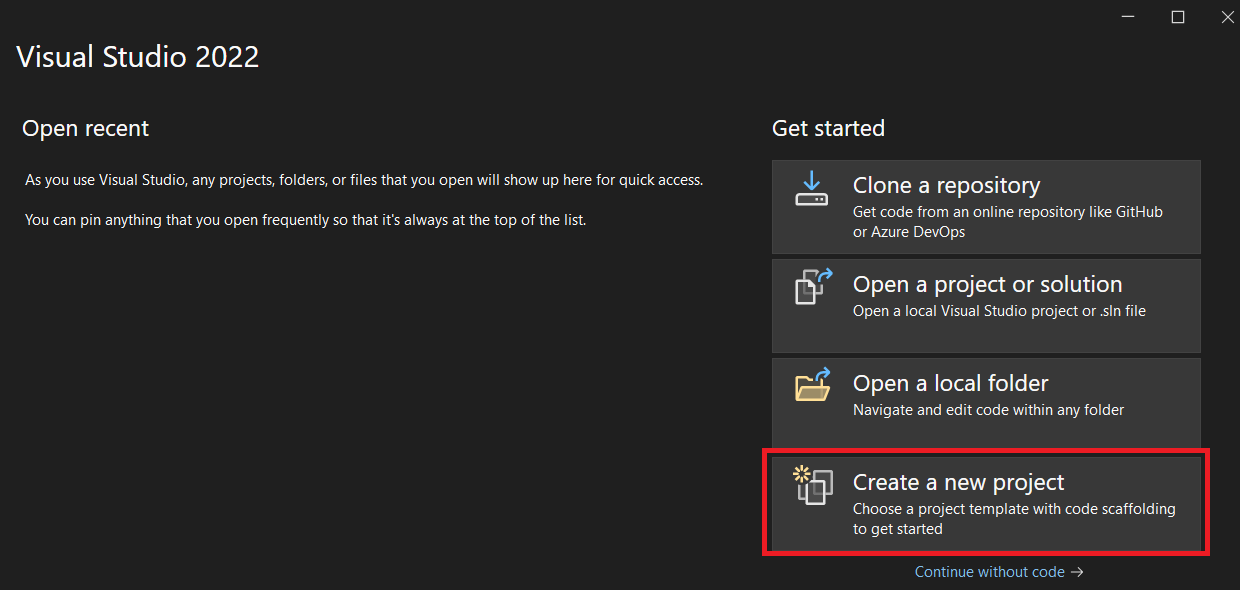
În fereastra următoare, vom alege tipul de proiect Console App, adică vom crea o aplicație de consolă în limbajul C.
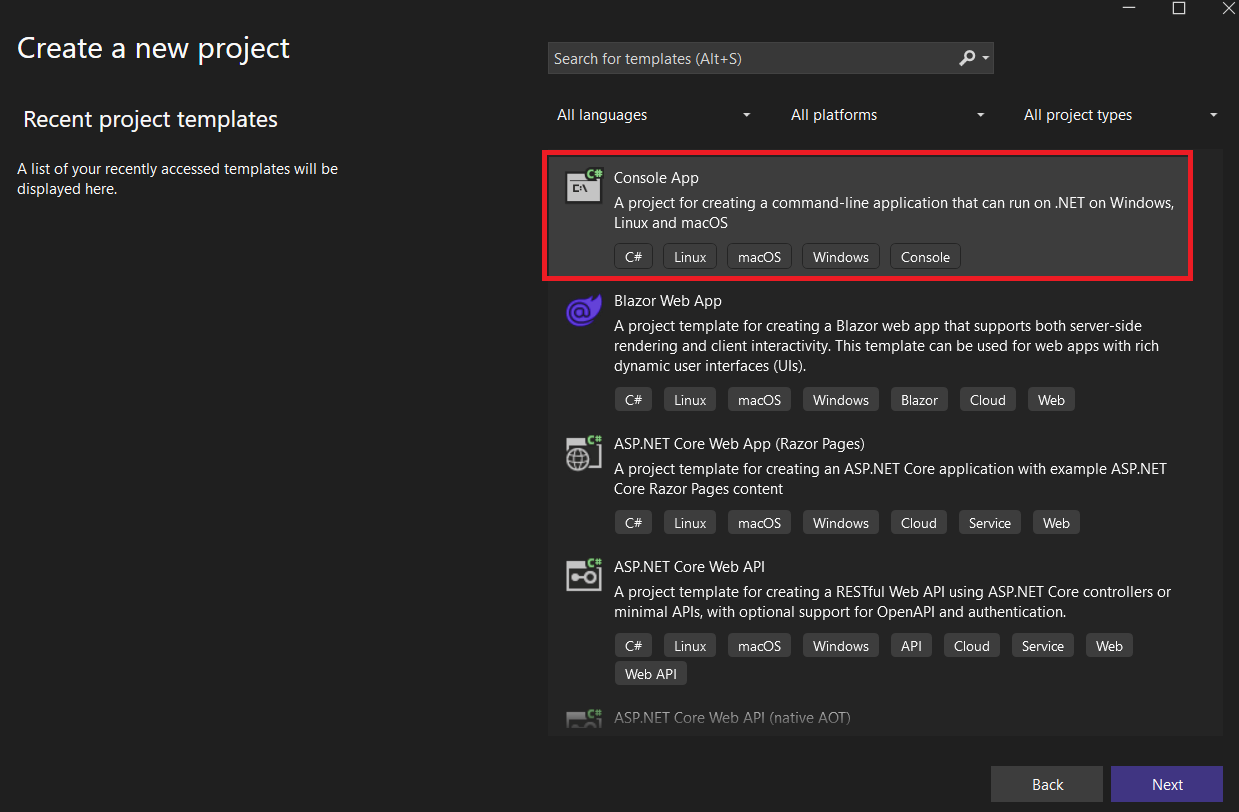
Pentru a găsi mai ușor tipul de proiect dorit, în câmpul de limbi putem selecta C#, iar în câmpul de tipuri de proiecte - Console.
În etapa următoare, ni se va cere să specificăm numele proiectului și directorul unde va fi localizat proiectul.
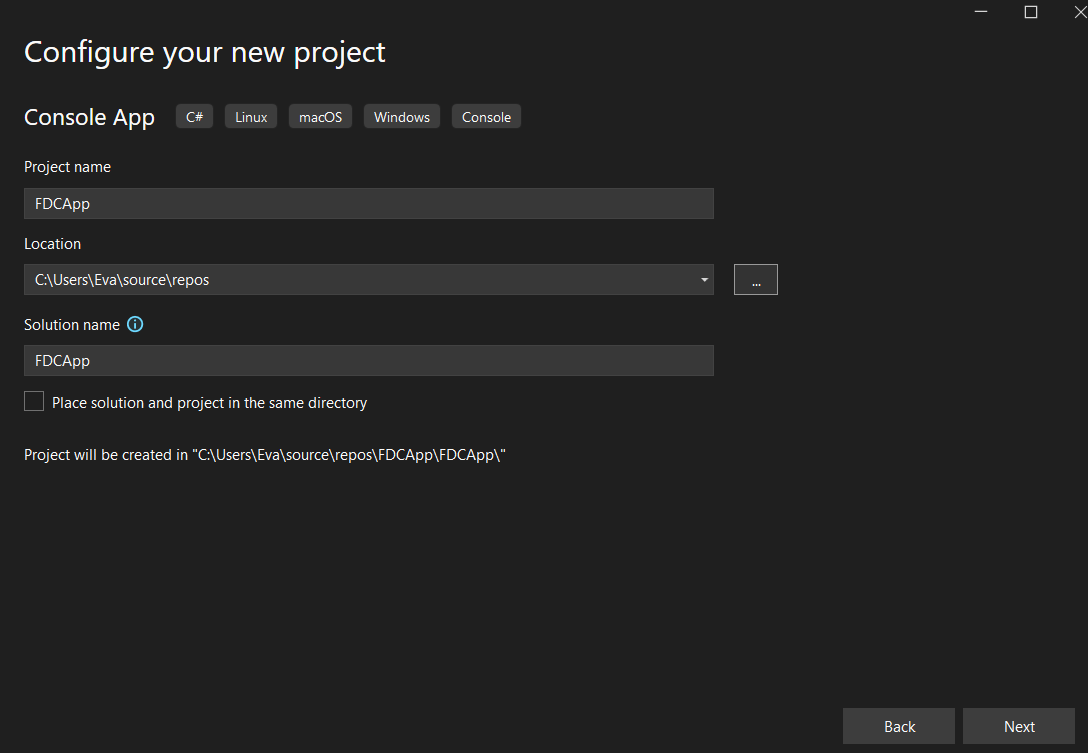
În câmpul Project Name vom da proiectului un nume. În cazul meu, acesta este FDCApp.
În fereastra următoare, Visual Studio ne va propune să alegem versiunea .NET care va fi folosită pentru proiect. Vom alege ultima versiune disponibilă - .NET 8.0.
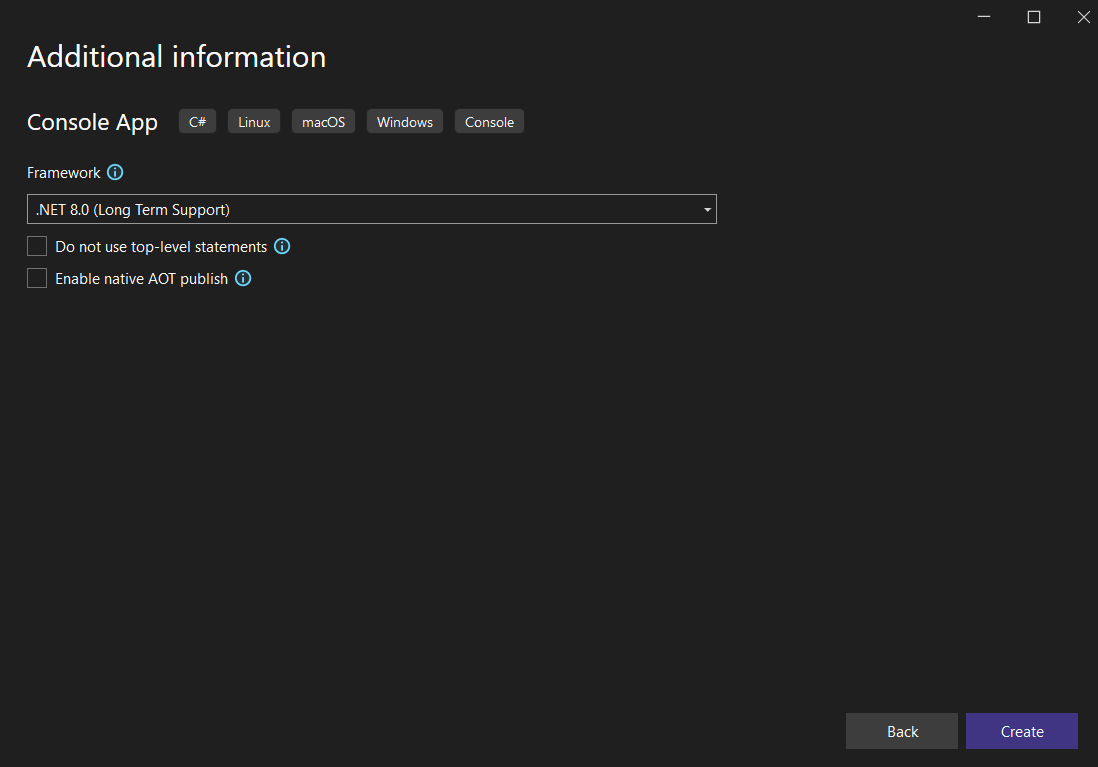
Vom apăsa pe butonul Create (Creare) pentru a crea proiectul, și după aceea Visual Studio va crea și deschide proiectul.
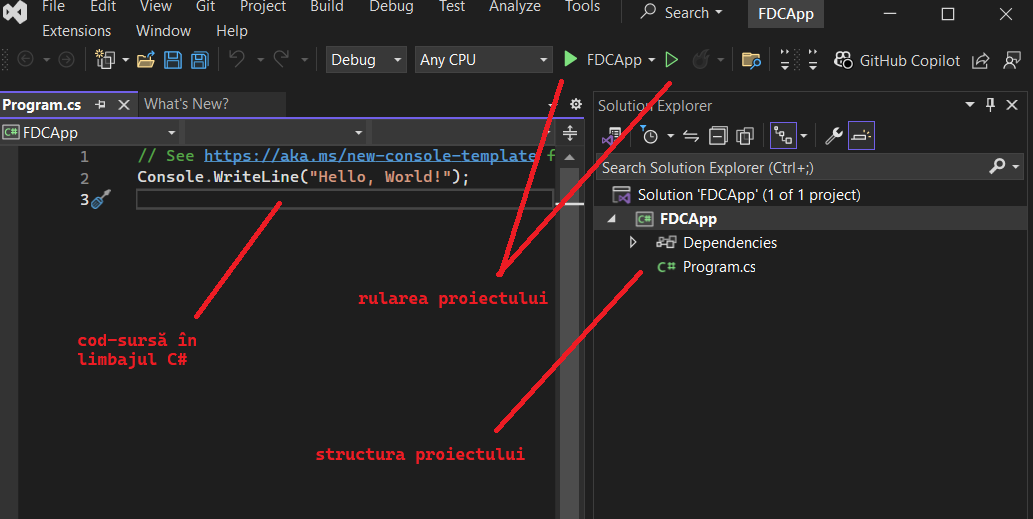
În câmpul mare din centru, care reprezintă în esență un editor de text, se află codul C# generat implicit. Ulterior, îl vom modifica după preferințele noastre.
În partea dreaptă se află fereastra Solution Explorer, în care putem vedea structura proiectului nostru. În acest caz, avem structura generată implicit: nodul Dependencies - acest nod conține ansambluri dll adăugate în proiect implicit. Aceste ansambluri conțin clasele bibliotecii .NET, pe care le va folosi C#.
Totuși, nu toate ansamblurile sunt necesare. Cele inutile pot fi eliminate ulterior, iar dacă va fi nevoie să adăugăm o bibliotecă necesară, aceasta va fi adăugată în acest nod.
Apoi urmează fișierul de cod al programului Program.cs, care este deschis implicit în fereastra centrală și care conține doar două linii:
// See https://aka.ms/new-console-template for more information
Console.WriteLine("Hello, World!");Prima linie este precedată de simbolurile // și reprezintă comentarii - explicații ale codului.
A doua linie reprezintă codul programului: Console.WriteLine("Hello World!");. Această linie afișează pe consolă mesajul "Hello World!".
Chiar dacă programul conține doar o linie de cod, acesta este deja un program pe care îl putem rula. Putem lansa proiectul folosind tasta F5 sau din bara de instrumente, apăsând pe săgeata verde. Dacă ați urmat corect pașii, la rularea aplicației, pe consolă va fi afișat mesajul "Hello World!".

Acum vom modifica întregul cod astfel:
Console.Write("Introduceți numele dvs.: "); // Introduceți numele dvs.
var name = Console.ReadLine(); // introducem numele
Console.WriteLine($"Salut, {name}"); // afișăm numele pe consolăComparativ cu codul generat automat, am făcut câteva modificări. Acum, prima linie afișează un mesaj pentru a solicita introducerea unui nume.
Console.Write("Introduceți numele dvs.: ");Metoda Console.Write() afișează pe consolă un șir de caractere. În acest caz, este mesajul "Introduceți numele dvs:".
Pe a doua linie, este definită o variabilă de tip șir numită name, în care utilizatorul introduce informația de la consolă:
var name = Console.ReadLine();Cuvântul cheie var indică definirea unei variabile. În acest caz, variabila se numește name. I se atribuie rezultatul metodei Console.ReadLine(), care permite citirea unui șir de caractere de la consolă. Deci, vom introduce un șir de caractere (mai exact un nume), iar acest șir va fi stocat în variabila name.
Apoi, numele introdus este afișat pe consolă:
Console.WriteLine($"Salut, {name}");Pentru a introduce valoarea variabilei name în șirul afișat pe consolă, se folosesc acoladele {}. Astfel, la afișarea șirului pe consolă, expresia {name} va fi înlocuită cu valoarea variabilei name - numele introdus.
Pentru a putea introduce astfel valorile variabilelor în șir, înaintea șirului se adaugă semnul dolar $.
Acum vom testa proiectul, rulându-l prin apăsarea tastei F5 sau a săgeții verzi.

Aplicația compilată poate fi găsită în folderul proiectului, în directorul bin\Debug\net8.0. Aceasta va avea numele proiectului și extensia exe. Acest fișier poate fi rulat fără Visual Studio și poate fi transferat pe alte computere unde este instalat .NET 8.
